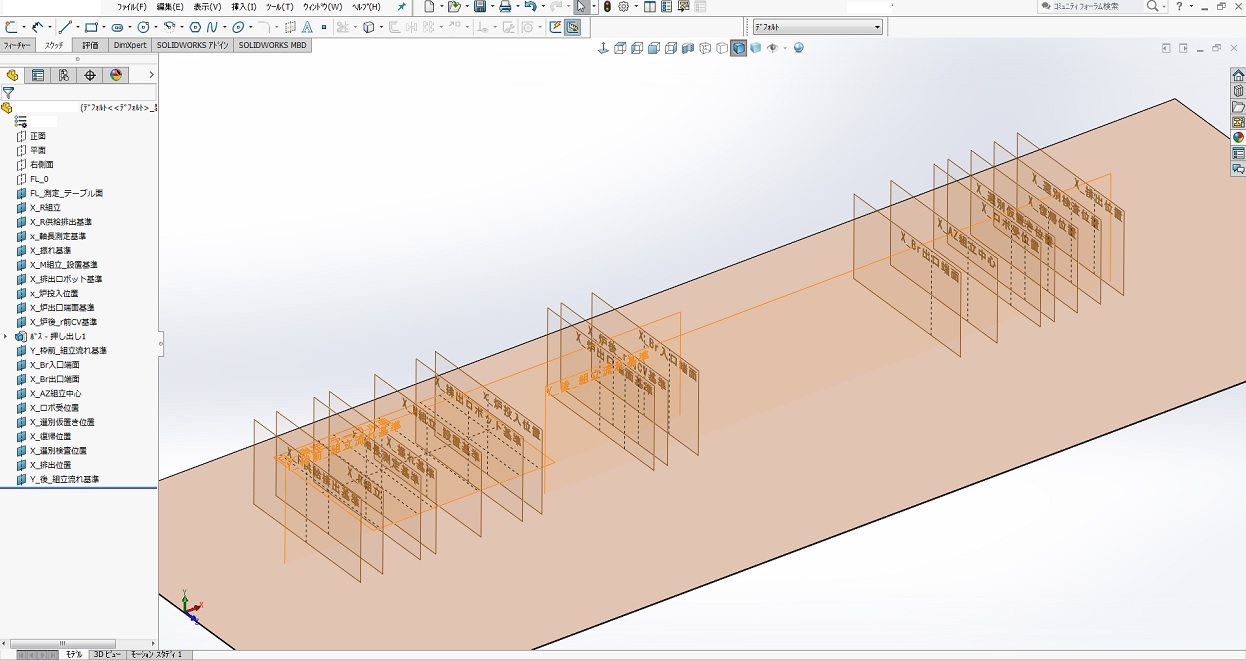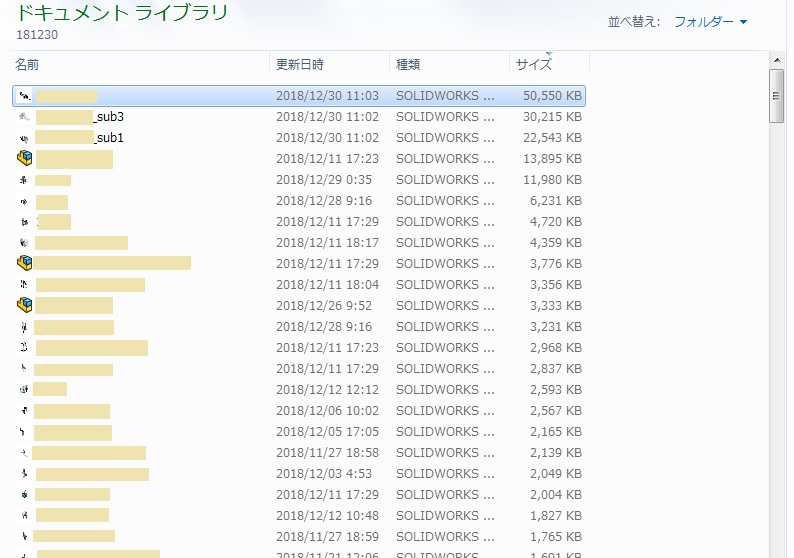今日は「ソリッドワークスで大規模アセンブリを設計するコツ」についてのメモです。
この記事は、3DCADソリッドワークスを利用して比較的大きい設備(CADでいう大規模アセンブリ)を設計する時のコツを少しシェアしたいと思います。
ソリッドワークスで大規模アセンブリ
まず先に、この記事で言う大規模アセンブリについてですが、ソリッドワークスの場合、見た目が同じアセンブリでもコンフィギュレーションなどで稼働前後の動きを登録しておいたり、部品の解析データも含んでいたりするためにデータの大きさが変わってきます。
そのため、この記事では大規模アセンブリの定義を「パーツ、ユニット組立が多数連結している大規模な設計」とします。
今のソリッドワークスは、大規模が苦手なCADでなはない
私がソリッドワークスを本格的に使いだしたのが2015です。
当時はまだ「ソリッドワークスは大規模アセンブリに不向き」という言われ方をしていました。私の個人的な感覚ですが、2015年までは確かに不便な部分が多かったんですが2016年モデルから大規模に使っても問題がなくなりました。(2015まで不向きだと感じていた理由は、アセンブリ上で部品の名前を変えることが出来なかったりしたのですが、2016から解消しています)
大規模アセンブリを苦手だと感じる人のCADの使い方
そんなソリッドワークスを使って大規模アセンブリを作ることが苦手な人もいます。そんな大規模を苦手としているする理由ですが、例えば
【部品ファイル名の管理をしていない】
後でファイル名が重複してしまう事の面倒くささが優先してしまいます。ソリッドワークス初心者は大体これで大事故を起こします。
【ユニット同士の合致を物同士の接触や、距離間隔でつけている】
AというアセンブリとBというアセンブリを合致する際にAとBを直接合致してしまうことで、どちらかに変更が起きた場合にツリーがエラーだらけになってしまいます。それを恐れて他の人と共同作業が出来ない。
などといった形です。
ソリッドワークスで大規模アセンブリを成功させるためにすること
ソリッドワークスで大規模アセンブリを行うコツはその部分をルール化すれば良いと思います。
- 事前に部品ファイル名の管理をする
- 大きいユニットの合致は空間レイアウトにする
という事です。
部品ファイル名の管理
具体的にどんな管理が必要かというと、以前記事にした「図面番号管理表」を利用して先に各ユニットずつに先頭番号を振り分ける事です。詳細は記事を読んでもらえればわかりますが、部品ファイル名が被らないようになります。
購入品及びネジなどの共通部品はどのようにするか設計チームで検討してみてください。(私の場合、複数人でファイル名の先頭にユニット番号つけ、部品表での型式はユニット番号が出ないようにしています)
大きいユニット用に合致の基準を作る
具体的なやり方として以下のようなやり方があります。
これは、各ユニットを貼るための基準面を部品で作っているものです。この部品の参照面にユニットの正面、平面、右側面を張ります。(この部品も部品表から除外でアセンブリに入れていおきます)
アセンブリを構成する各ユニットは、数が増えれば増えるほど設計途中のレイアウト変更が大変になってきますので、その時はこの部品の参照面を動かしてユニットを移動させます。面だけの部品を作る理由はアセンブリ内で面を動かすと、更新するたびにユニットが動くので作業が大変だからです。この部品ファイルを開いて面を動かして終わり。アセンブリは最後にそれを読み込み更新するだけです。(説明が下手ですみません)
また、作業上同じ作業フォルダで仕事を出来ない場合もありますが、そんな時は「構成部品の入れ替え」も貼る基準が明確なのでスムーズに入れ替え可能です。
最強の仕事はアセンブリが自然と出来ていく仕組みを作る
私が大規模を行う場合、部品ファイル名の管理とアセンブリでの基準面部品作成を行うことに加えて、各ユニット(サブアセンブリ)の空アセンブリを作って貼っておくという事をします。
もしくはそのサブアセンブリにワークだけ設置してあるサブアセンブリです。 それを事前に用意しておくと、そのサブアセンブリを作業している作業者が更新していくたびに最終アセンブリも出来上がっていくのです。作業を管理する側であれば、最終アセンブリを開いてみるだけで進捗把握にも役立ちます。貼る作業がいらないんですから。
また、これは管理側だけでなく作業者にも有効に使えます。管理者同様、隣接するユニットとの関連を最終アセンブリで確認できます。(私個人的には、よほど複雑でない限り隣接するユニットをエンベロープ表示で表示させたりはしないです)
大規模アセンブリを扱う為のパソコンスペック
以上が、ソリッドワークスで大規模アセンブリを設計するちょっとしたコツですが、上記のやり方で大規模アセンブリで作業をあまりしないようなやり方であれば、そのデータを扱って組立図を起こすぐらいしかパワーを使わないので、読み込み時間をあまり気にしなければこれ位までのアセンブリであればノートパソコンでも扱えます。(但しこれがおそらく作業性の観点から限界かと思います)
以上です。
関連記事:ソリッドワークス